Cómo verificar la dirección IPv4 en Ubuntu 22.04

- 3562
- 323
- Alejandro Duran
Pregunta: cómo encontrar la dirección IP estática de mi sistema de escritorio Ubuntu? 2 formas de encontrar la dirección IP en Ubuntu 22.04 ediciones de escritorio y servidor?
Ubuntu 22.04 Desktop Edition viene con un atractivo entorno de escritorio de gnomo. Puede usar el símbolo del sistema para verificar la dirección IP actual en su sistema o usar una opción GUI para ver la dirección IP local en su sistema.
También puede usar otro artículo para cambiar la dirección IP en Ubuntu 22.04 ediciones de escritorio y servidor.
Elija uno de los siguientes métodos para verificar la dirección IP actual en un sistema Ubuntu.
Método 1: Verificación de la dirección IP a través de la línea de comandos en Ubuntu 22.04
Los usuarios de escritorio de Ubuntu presionan Ctrl+Alt+T para abrir el terminal y el usuario del servidor se conecta al sistema a través de SSH.
Una vez que obtenga el acceso al terminal, ejecute el Show de ADR de IP o su versión corta ip a Comando para ver todas las direcciones IPv3 configuradas en Intefaces de red.
ip a Verá todas las direcciones IPv4 asignadas en las interfaces de red.
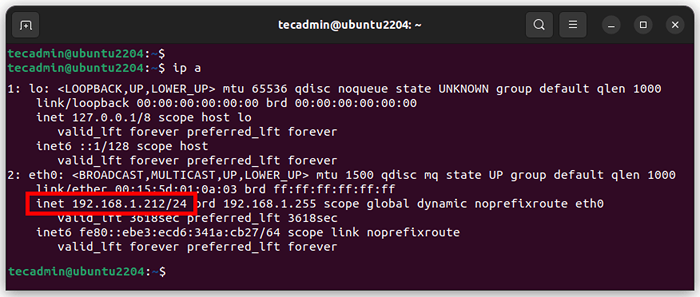 Enumere toda la dirección IPv4 usando la línea de comandos
Enumere toda la dirección IPv4 usando la línea de comandosLa salida anterior muestra que el 192.168.1.212 Ip con 24 Netmark está configurado en el sistema
Método 2: Verificación de dirección IP en Ubuntu 22.04 escritorio
Para seguir este método, debe tener un entorno de escritorio en su sistema Ubuntu. Ahora,
- Inicie sesión en el sistema de escritorio Ubuntu y abra la configuración como se muestra en la pantalla a continuación.
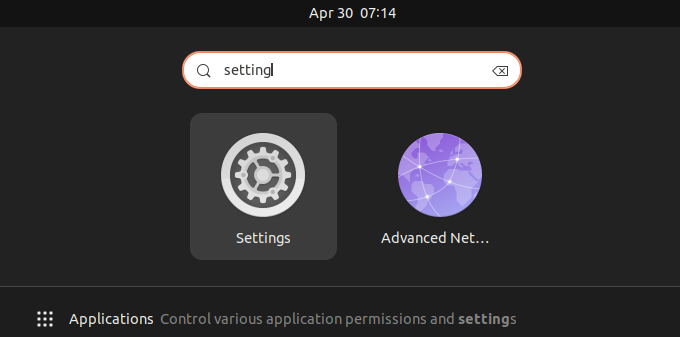 Abra la configuración en su sistema
Abra la configuración en su sistema - En la barra lateral izquierda, haga clic en la pestaña de red. Después de eso, haga clic en el icono para abrir la configuración de la interfaz de red de su sistema como se muestra en la pantalla a continuación.
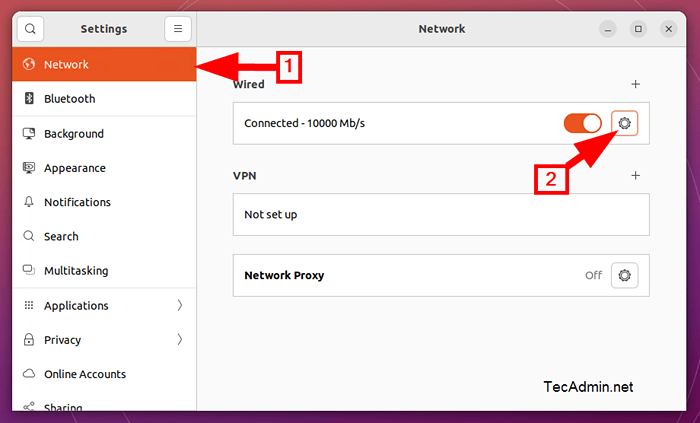 Abrir configuración de red
Abrir configuración de red - Aparecerá un nuevo cuadro de diálogo con los detalles de todas las direcciones IPv4 configuradas en las interfaces de red.
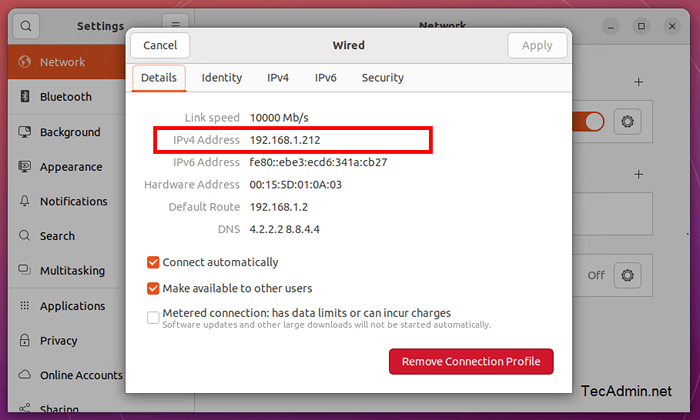 Toda la dirección IPv4 configurada enumerada aquí
Toda la dirección IPv4 configurada enumerada aquí
Envolver
En este tutorial, ha aprendido a encontrar la dirección IP configurada actualmente en un sistema Ubuntu. Espero que este tutorial le proporcione la instrucción correcta y sea útil para usted.
- « Cómo cambiar el administrador de pantallas en Ubuntu Desktop
- (Resuelto) - Error reactjs 404 en la recarga de la página »

